
多くの場合、一部のユーザーは自分のコンピュータが遅くなることに気付くかもしれませんが、プログラムはRAMの不足に関する警告に応答したり表示されたりしません。この問題は追加のメモリストリップをインストールすることによって解決されますが、その可能性がない場合は、プログラミットでデバイスの操作メモリをクリアできます。
Windows 10でコンピュータのRAMを清掃します
クリアRAMは手動で特別なユーティリティを使用することができます。自己荷降ろしメモリの複雑さは、あなたがあなたがオフにするものを正確に知っておくべきであり、システムを傷つけないことです。方法1:Kcleaner.
Kcleanerを使いやすく使いやすく、不要なプロセスからRAMを正確にクリアします。 RAMのクレンジングに加えて、他の多くの便利な機能があります。
公式サイトからKcleanerをダウンロードしてください
- ソフトウェアをダウンロードしてインストールします。
- 起動後、[クリア]をクリックします。
- 完了を待ちます。
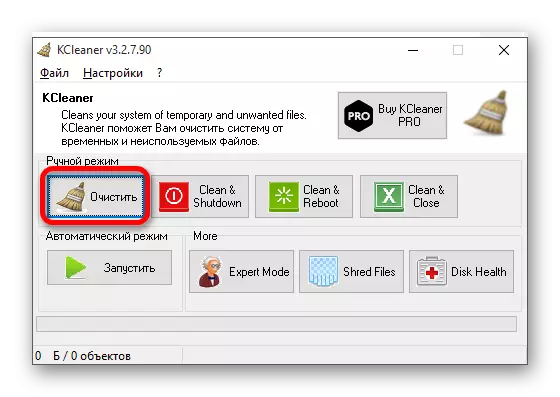
方法2:MZ RAMブースター
MZ RAMブースターWindows 10でRAMを最適化する方法を知っているだけでなく、コンピュータをスピードアップすることもできます。
公式サイトからMZ RAMブースターをダウンロードしてください
- ユーティリティを実行し、メインメニューで「RAM回復」をクリックしてください。
- プロセス終了まで待ちます。
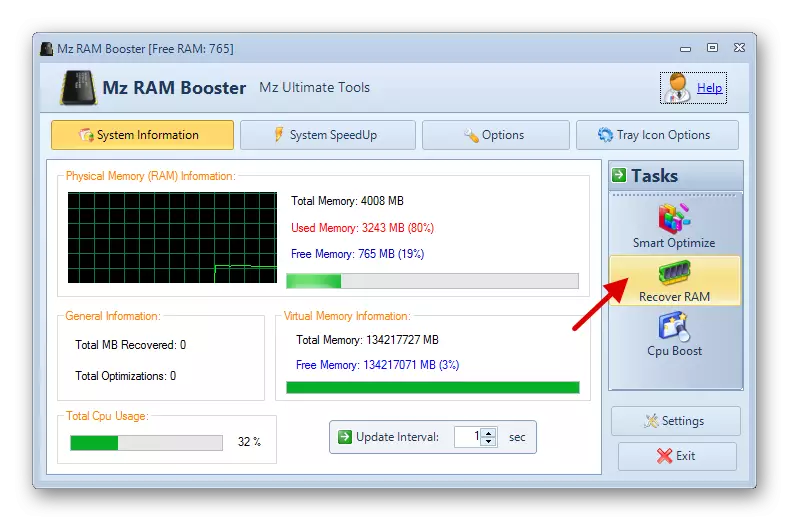
方法3:WISEメモリオプティマイザ
Wise Memory Optimizerを使用すると、RAMおよびその他の値のステータスを監視できます。アプリケーションはデバイスを自動的に最適化できます。
公式のウェブサイトからWise Memoryオプティマイザをダウンロードしてください
- 開始後、RAM統計と最適化ボタンで小さなウィンドウを開きます。クリックして。
- 終わりを待ちます。
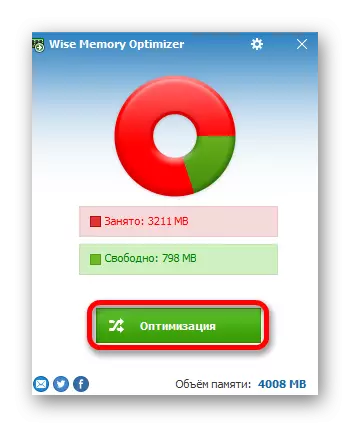
方法4:スクリプトの使用
あなたはあなたのためにすべてをするためのスクリプトを使うことができ、そしてRAMをクリーンアップすることができます。
- デスクトップ上の空の場所を右クリックします。
- コンテキストメニューで、「作成」 - 「テキスト文書」に進みます。
- ファイルに名前を付けてダブルクリックで開きます。
- そのような行を入力してください。
MSGBOX「RAMをクリア?」、0、「クリーニングRAM」
freemem = space(3200000)
MSGBOX「クリーニング完了」、0、「RAMクリーニング」
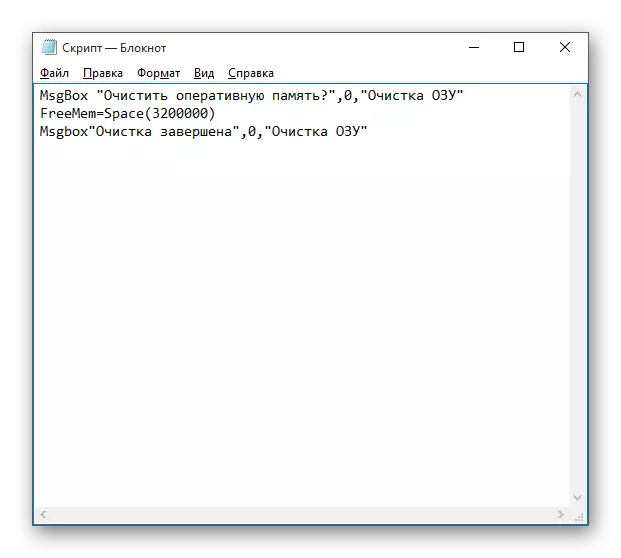
MsgBoxは、「OK」ボタンを使って小さなダイアログボックスの外観を担当します。引用符の関係は、あなたのテキストを書くことができます。原則として、あなたはこのチームなしですることができます。 Freememの助けを借りて、この場合は32 MBのRAMを発売します。これはスペース後の括弧内に指摘しました。この金額はシステムにとって安全です。あなたは独自にあなたのサイズを示すことができ、式に焦点を当てることができます:
n * 1024 + 00000
どこNS。 - これはあなたが解放したいボリュームです。
- 今すぐ「ファイル」 - 「保存...」をクリックしてください。
- 「すべてのファイル」を展示し、展開をタイトルに追加します。.vbs。それ以外の。Txtそして「保存」をクリックしてください。
- スクリプトを実行してください。
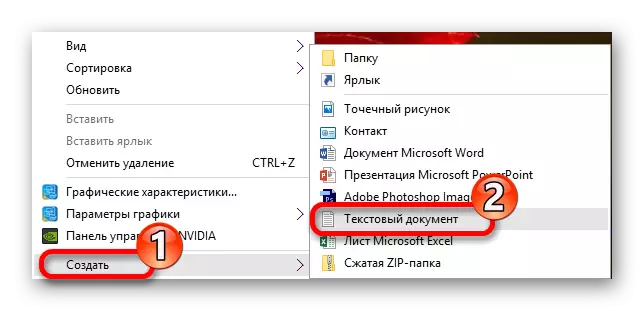
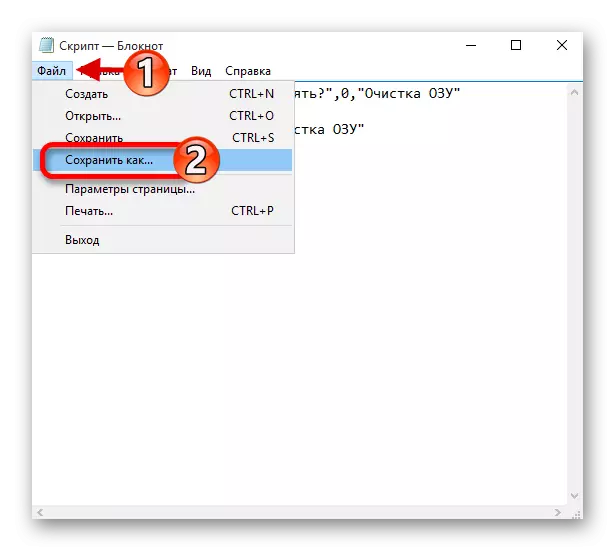
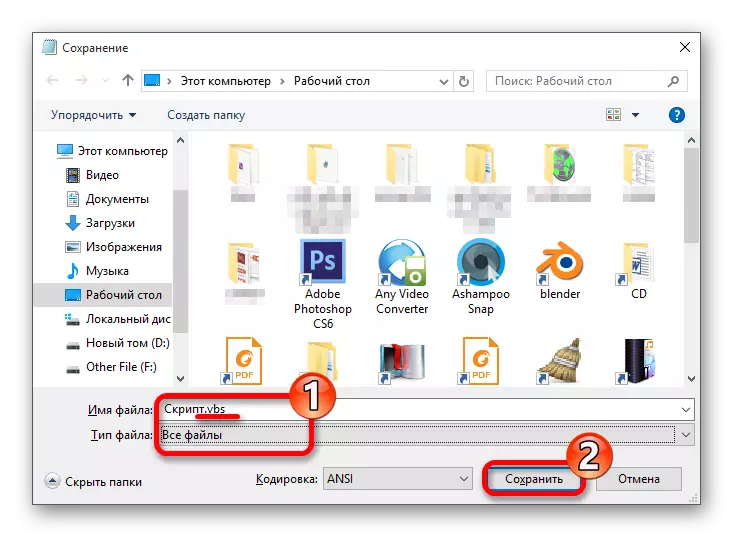
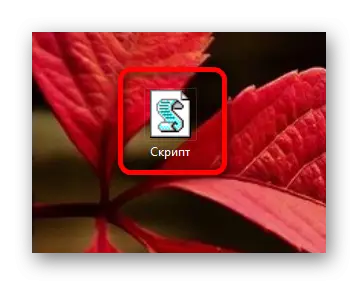
方法5:「タスクマネージャ」を使用する
この方法は、どんなプロセスを無効にする必要があるかを正確に知る必要があるものによって複雑です。
- クランプCtrl + Shift + ESCまたはWIN + Sと「タスクマネージャ」を見つけます。
- [プロセス]タブで、[CPU]をクリックして、どのプログラムがロードされたプロセッサーのかを調べます。
- [メモリ]をクリックすると、適切なハードウェアコンポーネントの負荷が表示されます。
- 選択したオブジェクトのコンテキストメニューを呼び出して、[タスクの削除]または[プロセスツリーの完了]をクリックします。標準サービスであるため、一部のプロセスは完了できない場合があります。彼らはオートロードから除外する必要があります。場合によっては、ウイルスである可能性があるため、ポータブルスキャナでシステムを確認することをお勧めします。
- 自動ロードを無効にするには、タスクマネージャの適切なタブに移動します。
- 目的のオブジェクトのメニューを呼び出して「無効」を選択します。

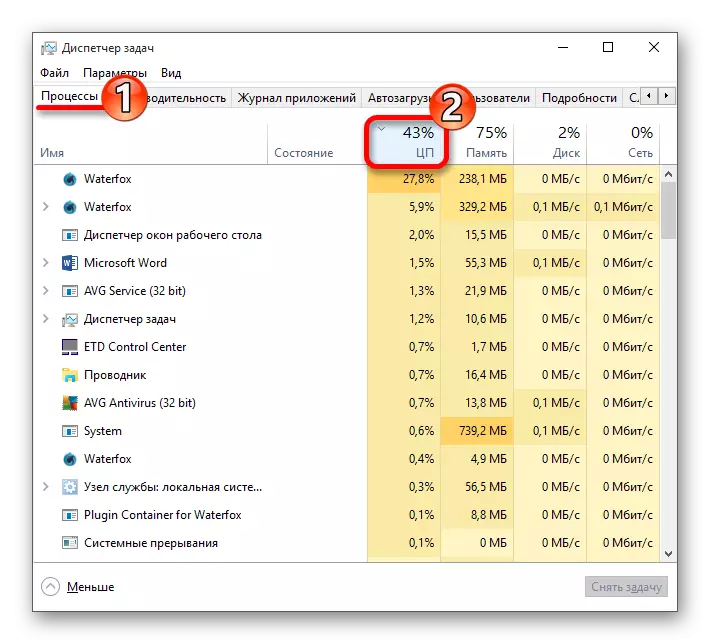
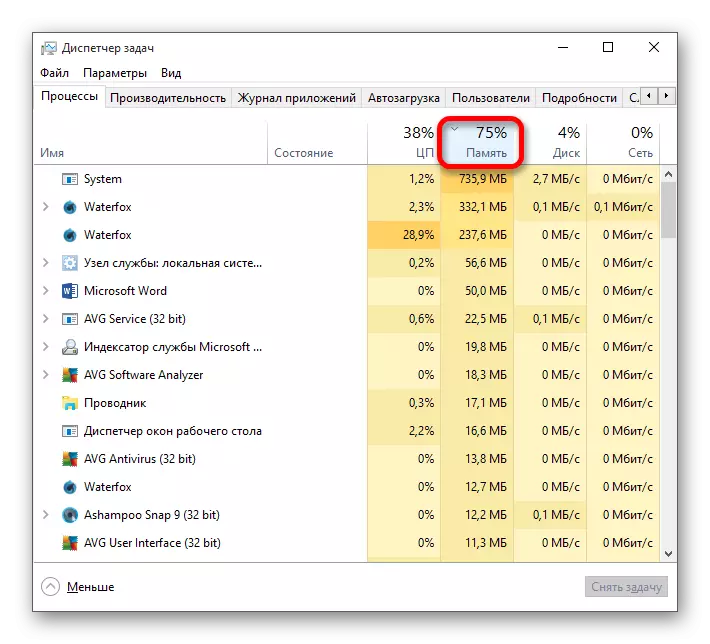
もっと読む:ウイルス対策なしでウイルスのためのコンピュータのチェック

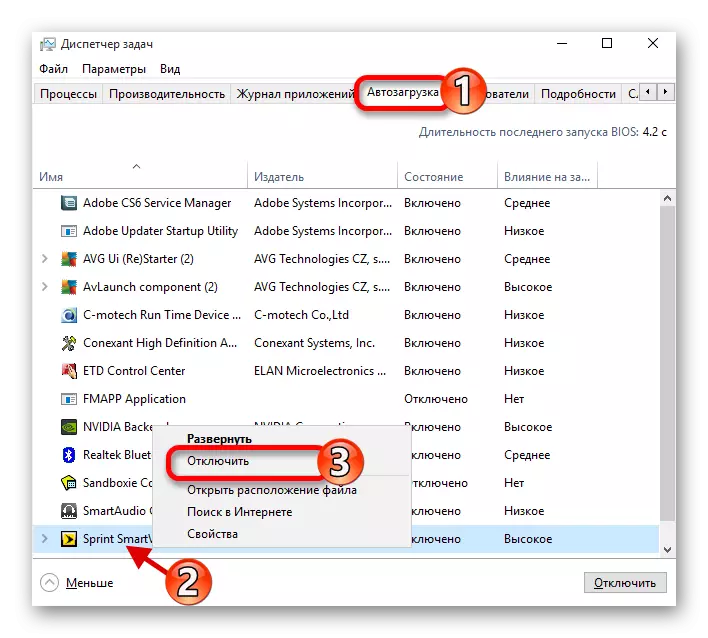
このような方法は、Windows 10でRAMをクリアすることができます。
